
Innehåll
- Vad är COD Warzone Dev Error 6068?
- Vilka är anledningarna till COD Warzone Dev Error 6068?
- Hur fixar jag COD Warzone Dev Error 6068?
Några av COD Warzone-spelarna fortsätter att uppleva Dev Error 6068 just nu. Detta fel har kontinuerligt påverkat ett stort antal användare sedan Warzone släpptes. Om du får detta problem på din dator kan den här guiden hjälpa dig att åtgärda det.
Vad är COD Warzone Dev Error 6068?
Call of Duty Warzone kan ibland stöta på problem och en av de vanligaste som rapporteras till oss är Dev Error 6068. Detta fel inträffar vanligtvis när din dator kör föråldrade speldrivrutiner eller när Windows inte är skadad.
I andra fall rapporterade användare till oss att de kunde åtgärda problemet efter att de lyckats installera om spelfältet utan att göra några ändringar i deras system. Detta kan innebära att felet också kan uppstå på grund av ett unikt slumpmässigt fel i spelfilerna.
Till skillnad från andra Dev-Fel för Call of Duty-franchise orsakas detta problem sannolikt inte av dålig internetanslutning eller något nätverksrelaterat fel.
Vilka är anledningarna till COD Warzone Dev Error 6068?
Det finns ett antal möjliga faktorer som vi har sammanställt under flera månader sedan vissa Warzone-spelare har börjat rapportera problemet till oss:
Utdaterad programvara.
Maskiner som kör en äldre version av Windows 10 är benägna att utveckla fel som 6068 när COD Warzone är installerat. Se till att datorns operativsystem är fullständigt uppdaterad när du vill spela Warzone för att njuta av geforce-upplevelse.
Speldrivrutiner behöver uppdateringar.
Vissa fall av Dev Error 6068 åtgärdades efter uppdatering av grafikkortdrivrutiner. Se till att du letar efter GPU-drivrutiner när du har uppdaterat datorns operativsystem och har en geforce-upplevelse.
Hur man kontrollerar och installerar GPU-drivrutinsuppdateringar NVIDIA
Hur man letar efter AMD GPU-drivrutinsuppdateringar
Slumpmässig spelbugg.
Programvara och spel kan stöta på slumpmässiga problem och fel ibland. Om Warzone Dev Error 6068 inte förekommer ofta är det möjligt att det kan bero på ett slumpmässigt problem med själva spelet.
För att minska risken för att slumpmässiga buggar uppstår vill du hålla programvarumiljön på din dator uppdaterad hela tiden. Detta innebär att OS och grafikkort hela tiden kör sina senaste versioner.
Skadade spelfiler.
Skadade eller skadade spelfiler är en annan vanlig orsak till många spelproblem. Om Directx stötte på ett oåterhämtningsbart fel och det är det som orsakar Fel 6068 på din dator, kan du behöva ta bort och installera om spelet. Se till att ladda ner den senaste tillgängliga versionen. Kontrollera också din uppgiftshanterare för att se om spelet oväntat har stoppat.
Interferens tredjepartsprogram.
Några Warzone-spelare har berättat att deras spel började fungera felaktigt efter att ha installerat ett nytt program på sin dator. Försök att komma ihåg om du nyligen installerade ett nytt program. Om du gjorde det kan du försöka ta bort det från systemet och kontrollera om det kommer att åtgärda Warzone Dev Error 6068 eller om du har stött på ett fel som inte kan återställas. Detta kan också hjälpa om Directx stöter på ett oåtervinnbart fel. Kontrollera din aktivitetshanterare för validering.
Hur fixar jag COD Warzone Dev Error 6068?
Det finns ett antal beprövade lösningar för att åtgärda Warzone Dev Error 6068. Kolla in dem nedan och se vilken som kan hjälpa till att åtgärda ditt problem eller om du har stött på ett fel som inte kan återställas.
- Installera uppdateringar.
Som nämnts ovan kan det hjälpa att fixa saker om du håller din programvara och dina spel uppdaterade. Följande är saker som du bör söka efter uppdateringar:
-spel
-Windows OS
-förare
- Ändra alternativet VideoMemoryScale.
En Warzone-spelare berättade för oss att han kunde fixa Dev-fel 6068 genom att ändra värdet på alternativet VideoMemoryScale. Så här gör du:
-Öppna din File Explorer.
-Gå till Dokument Call of Duty Modern Warfare spelare
-Öppna adv_options.ini fil med anteckningsblock.
-Finn raden som säger VideoMemoryScale och ändra värdet till 0.5.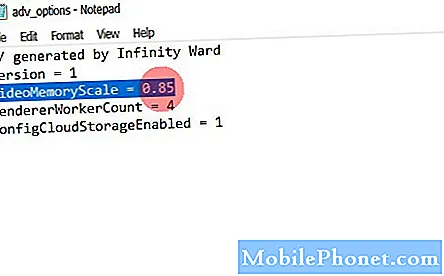
- Tvinga spelet att uppdatera.
Denna lösning delades av en användare i det officiella Activision-forumet. Denna potentiella lösning raderar enskilda filer i installationsmappen för Call of Duty Modern Warfare. Så här gör du det:
-Stäng Call of Duty Warzone-spelet om du har det igång.
-Bläddra till din huvudsakliga installationsmapp för Call of Duty Modern Warfare. Standard är vanligtvis i C: Program Files (x86) men det kan vara annorlunda om du har en annan installationsväg.
-När du hittat mappen Call of Duty Modern Warfare öppnar du den.
–Ta bort alla filer i mappen utom Blizzardbrowser, Data och Main.
-Starta om spelet genom att starta det från en Battle.net-klient.
-När du får felmeddelandet att spelet är korrupt, fortsätt med uppdateringsalternativet. - Ta bort datamappen.
Det andra modifierade sättet att tvinga spelet att uppdatera sig är att bara ta bort datamappen och lämna resten av mapparna och filerna intakta. Här är hur:
-Stäng Call of Duty Warzone-spelet om du har det igång.
-Bläddra till din huvudsakliga installationsmapp för Call of Duty Modern Warfare. Standard är vanligtvis i C: Program Files (x86) men det kan vara annorlunda om du har en annan installationsväg.
-När du hittat mappen Call of Duty Modern Warfare öppnar du den.
-Ta bort mappen Data.
-Starta om spelet genom att starta det från Battle.net-klienten.
-När du får felmeddelandet att spelet är korrupt, fortsätt med uppdateringsalternativet. - Kör spelet vid 30FPS.
Att sänka ramarna per sekund (FPS) för ett snabbt actionspel som Warzone är knappast en lösning, men om du är desperat efter en fix för Dev Error 6068 är det värt att prova. Det är möjligt att din maskin kanske inte kan hantera de aktuella FPS-inställningarna.
Försök att sänka spelets FPS genom att utföra följande steg:
-Öppna Nvidia Kontrollpanel.
-Välj Hantera 3D-inställningar.
-Gå till Programinställningar.
-Välj spelet från listan och ställ in vertikal synkronisering till Adaptiv halv uppdateringsfrekvens.
-Kontrollera ändringarna och starta om spelet.
-Du kan också inaktivera Nvidia-överlägget eller Geforce-upplevelsen om möjligt.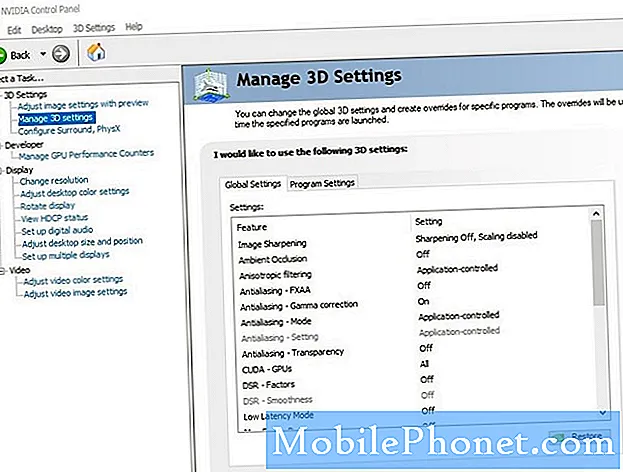
Föreslagna avläsningar:
- Hur man löser in en nedladdningskod på Nintendo Switch eShop 2020
- Hur man blockerar barn i Nintendo Switch eShop Aktivera lösenord | 2020
- Hur man fixar ett avstängt Nintendo-konto NYTT 2020!
- Hur man sparar data för djurkorsning i molnet NYTT 2020!
Besök vår TheDroidGuy Youtube Channel för mer felsökningsvideor.


